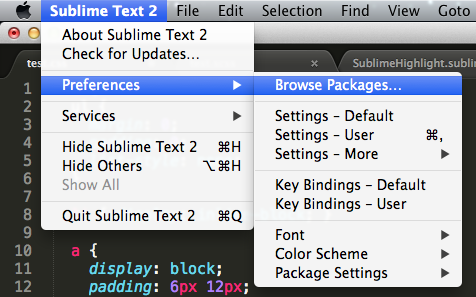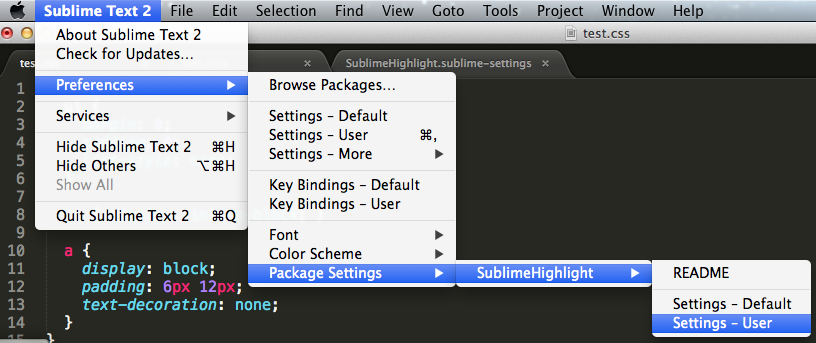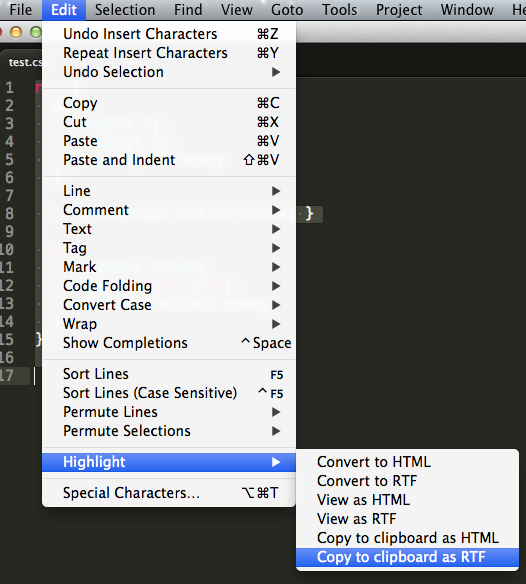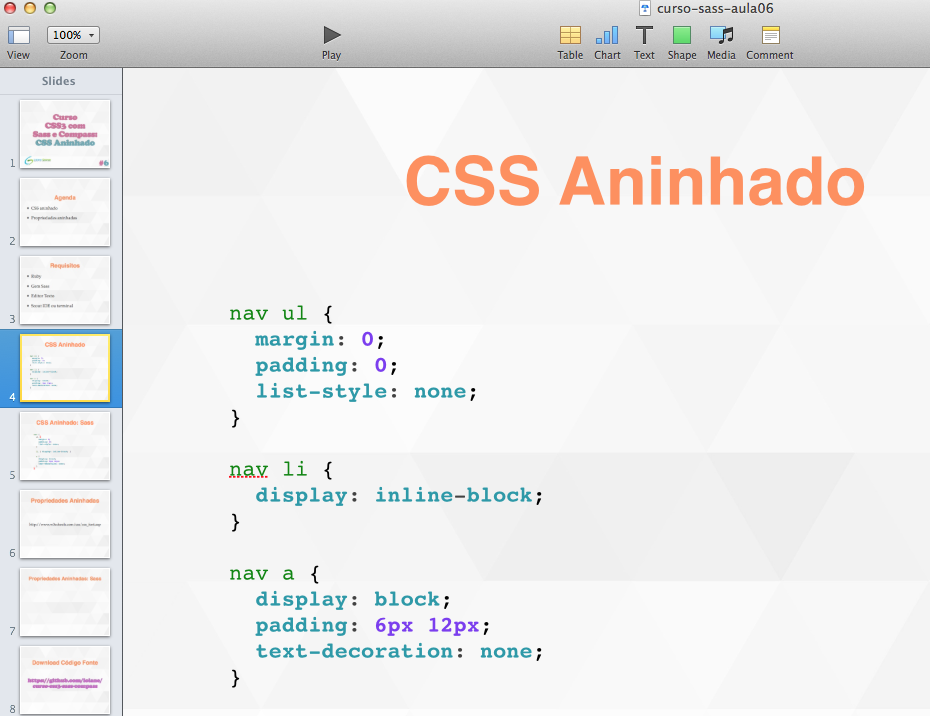Código colorido e formatado no Keynote ou PowerPoint usando o SublimeText
Oi pessoal,
Hoje vim deixar uma dica rápida para quem precisa usar código bonito e formatado no keynote, seja para uma palestra ou apresentação no trabalho ou faculdade.
Até tempos atrás usava um plugin para o Mac OS para copiar para a área de transferência um código mais bonito com highlighter para poder colar nas minhas apresentação do Keynote. Até que no FrontInFloripa o Jean Carlo me deu a dica.
Simples: basta ter o SublimeText instalado no computador e instalar um plugin chamado SublimeHighlight.
Boa instalar então:
Via terminar, navegue até o diretórios Packages do SublimeText. Para quem usa Mac OS:
cd ~/Library/Application Support/Sublime Text 2/Packages/
Para descobrir onde fica o diretório Packages é bem simples Menu Preferences -> Browse Packages:
Depois basta instalar o plugin - pode ser via git para facilitar o processo:
git clone https://github.com/n1k0/SublimeHighlight.git
Pronto! Se estiver com o Sublime aberto, reinicie.
Agora você precisa configurar qual tema que você quer que fique o seu texto quando você copiar do Sublime. Para isso, vá até o menu Preferences -> Package Settings -> SublimeHighlight -> Settings - User:
Uma aba vai abrir e aí você coloca as suas configurações em forma de JSON:
{
"theme": "murphy",
"linenos": "inline",
"noclasses": true
}Você pode usar qualquer tema que tenha instalado no SublimeText:
autumnborlandbwcolorfuldefaultemacsfriendlyfruitymannimonokaimurphynativepastieperldocrrttangotracvimvs
O próximo passo é selecionar o texto/código que você quer colar no Keynote ou PowerPoint, ir até o menu Edit ->Highlight ->Copy to clipboard as RTF:
E agora é só colar no seu Keynote, Powerpointm Word e outras aplicações que aceitam textos formatados:
E é claro, dependendo do fundo do slide (claro, escuro), basta mudar a configuração e mudar o tema para copiar o tema com o código fonte com uma cor mais apropriada (slide de fundo escuro -> gosto do monokai, slide de cor clara, gosto do murphy - esse da figura acima).
Até a próxima! :)